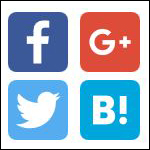無料のWordPressプラグインRinker(リンカー)でAmazonなどの商品リンクをページ移動することなくサクッと作ることができるようになりました。初心者でも簡単に導入できます。リンク作成に時間をとられてうんざりしている人におススメのプラグインです。
Rinker(リンカー)の特徴
- WordPressの記事投稿画面から商品リンクを作成できる
- Googleアナリティクスとの連携でクリック解析ができる
- 商品の価格が表示される
- 商品リンクはショートコードで挿入される
- ショートコードに属性を追加できる(Rinker独自)
- 商品管理ができる(Rinker独自)
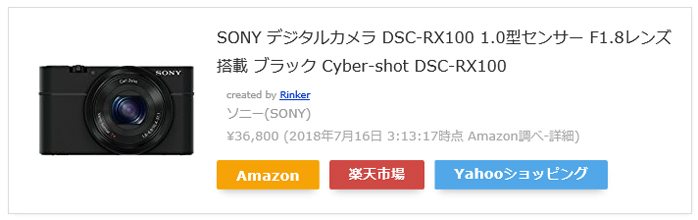
こういう商品リンクがサクッとつくれます。
WPアソシエイトポストR2の記事でも書きましたが、カエレバという商品作成サイトで商品リンクを作成するのが面倒になってきたところに無料で面白そうなプラグインが登場したためテストしています。
なのでカエレバやWPアソシエイトポストR2と比較しながら特徴を書いていきます。
WordPressの記事投稿画面から商品リンクを作成できる
毎回カエレバにアクセスして商品リンクを作成して、WordPressの記事投稿画面と行ったり来たり…。
ウィンドウの切り替えが面倒くさすぎて記事を書くのすら嫌になるという人も多かったのでは。
RinkerはプラグインなのですべてWordPressの記事投稿画面内で商品リンクの作成から貼りつけまでが完結します。
圧倒的にスピーディー。
Googleアナリティクスとの連携でクリック解析ができる
カエレバにはない機能です。
僕はリサーチアルチザンでクリック計測をしていましたが、RinkerはGoogleアナリティクスとの連携でクリック解析までできます。
これにより、どの商品のどのショップがクリックされているのかというのが数値で正確に計測できるようになります。
Googleアナリティクスとの連携はWPアソシエイトポストR2でもできるのでこれからはこの機能は標準装備になりそうな予感です。
商品の価格が表示される
こちらもカエレバにはない機能です。
人のブログを読んでいても、商品リンクをクリックするまで価格を知ることができないというのは結構不便だと思っていたのですがRinkerでは標準で表示されます。
商品リンクはショートコードで挿入される
カエレバで生成されるHTMLコードは何十行にもなるのでWordPressの記事投稿画面がかなりカオスなことになるんですが、Rinkerの商品リンクはショートコード表示なので非常にスッキリとしています。
またRinker独自の機能としてショートコードに属性を追加できるのですが、使い方次第では効果的な訴求ができる面白い機能です。
商品管理ができる
こちらもRinkerの独自機能です。
一度作った商品リンクは一覧に登録されいつでも呼び出すことができますし、事前に商品リンクだけまとめて作っておくといった時短ワザにも使えます。
僕はカエレバでまとめて商品リンクを生成してはメモ帳に貼るという作業をしていたので、この機能はかなり便利だと思います。
[quads id=3]
Rinker(リンカー)のデメリット
Rinker(リンカー)のデメリットはWPアソシエイトポストR2とよく似ているので、4つの商品リンク作成サイトやプラグインの比較記事の中で紹介しています。
アフィリエイトリンク作成ツール比較「カエレバ」「WPアソシエイトポストR2」「RINKER」「Amazon Associates Link Builder」
- Amazonアソシエイト(VC・もしも対応)
- 楽天アフィリエイト(VC・もしも対応)
- Yahoo!ショッピング(VC・もしも対応)
VCはバリューコマース、もしもはもしもアフィリエイトの意味です。
Amazonアソシエイトのように審査が通りにくい場合は、バリューコマースかもしもアフィリエイトを経由してもいいですし、ブログを始めたばかりで全体の報酬が少ない場合はバリューコマースかもしもアフィリエイトにまとめてしまうことで報酬を早く受け取るという方法をとることもできます。
バリューコマースかもしもアフィリエイトについては後程詳しく解説します。
Rinker(リンカー)のインストール方法
Rinker(リンカー)はWordPressのプラグインなんですが、プラグインの検索画面には出てこないので公式サイトからプラグインのZIPファイルをダウンロードしてWordPressにインストールする必要があります。
Rinker(リンカー)のダウンロード
Rinker(リンカー)のダウンロードにはpixivというSNSサイトのアカウントが必要になるので先にpixivのアカウントを作成します。
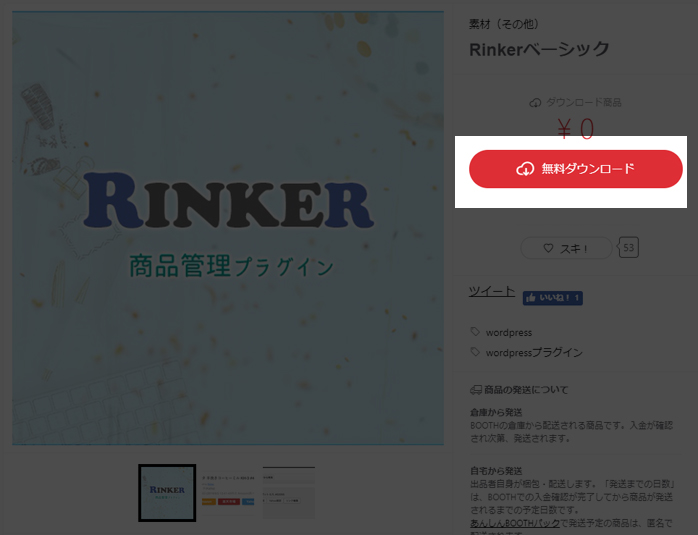
Rinker(リンカー)のダウンロードページで「無料ダウンロード」というボタンを押します。
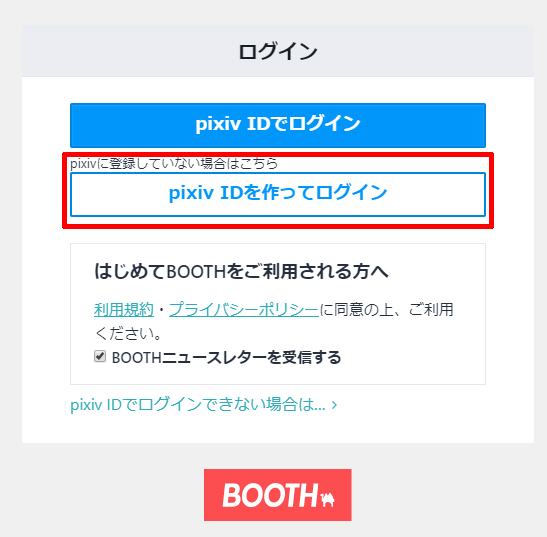
自動的にpixivのアカウント作成画面に飛びます。
「pixiv IDを作ってログイン」をクリック。
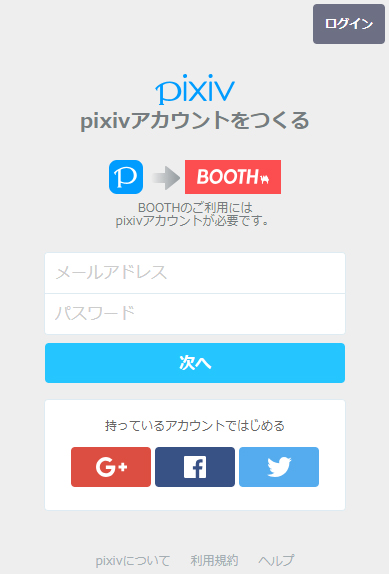
メールアドレスとパスワードを入力して「次へ」をクリック。
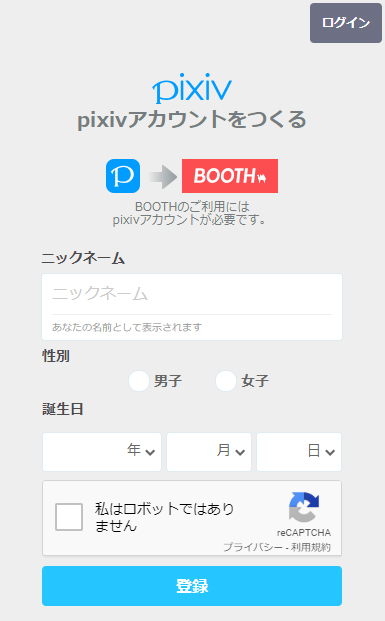
上から順に記入して最後に「私はロボットではありません」という項目にチェックを入れて「登録」をクリックして完了です。
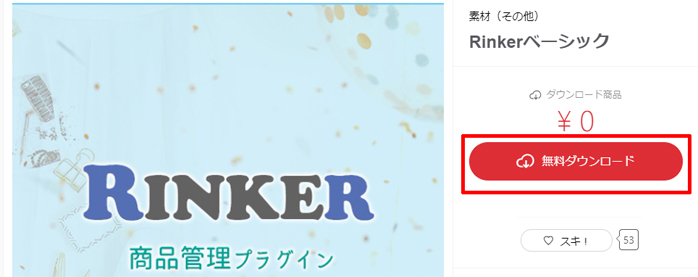
先ほどのRinke(リンカー)のダウンロードページに戻って「無料ダウンロード」をクリックすると自動的にRinkerのダウンロードが始まります。
保存先はデスクトップでもどこでも構いません。
![]()
Rinkerのダウンロードが完了しました。
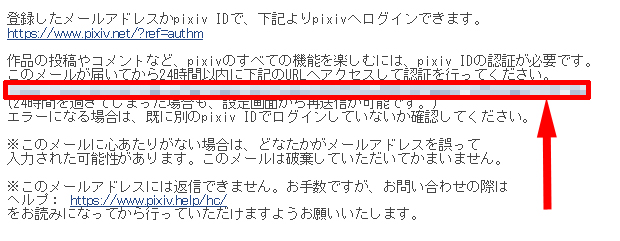
先ほど登録したメールに「pixivのメール認証用URL」が届いているのでクリックして認証しておきます。
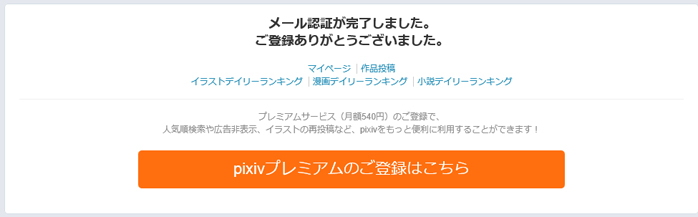
Rinker(リンカー)のインストール
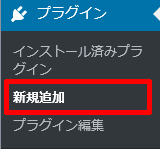
続いてRinkerをインストールします。
WordPressの管理画面(ダッシュボード)からプラグインの「新規追加」をクリック。
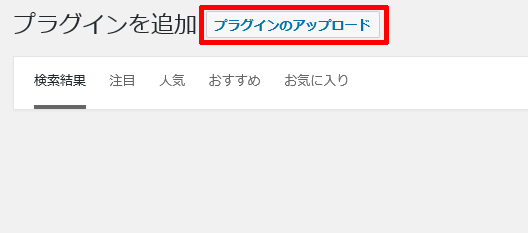
プラグインを追加の横にある「プラグインのアップロード」をクリック。
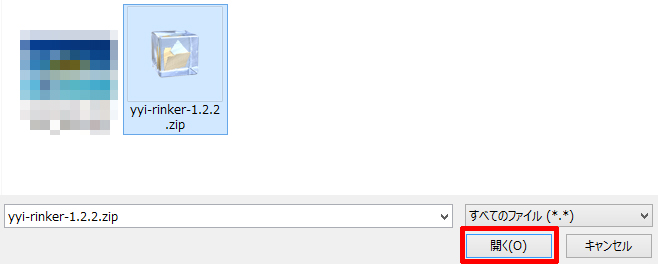
先ほどダウンロードしたRinkerのZIPファイルを選択し、「開く」をクリック。
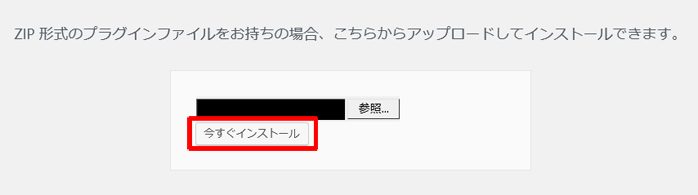
RinkerのZIPファイルであることを確認して「今すぐインストール」をクリック。
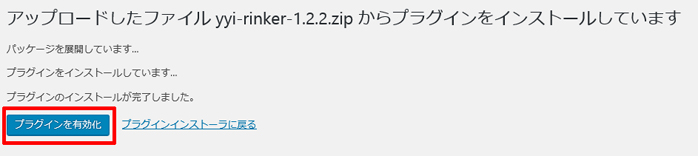
インストールが完了したら「プラグインを有効化」をクリックします。

プラグインの一覧の中に表示されていることを確認。
[quads id=4]
Rinker(リンカー)の初期設定方法
Amazonアソシエイトの設定
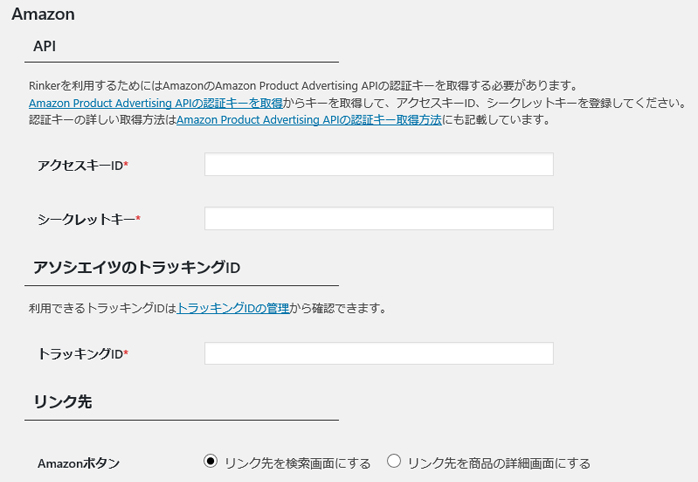
Amazonアソシエイトの設定はトラッキングIDとアクセスキーとシークレットキーを使用します。
取得方法は設定の中のマニュアルで解説されています。
Amazonアソシエイトの審査に通らないという人は後述するもしもアフィリエイトやバリューコマース経由の申請を試してみましょう。
楽天アフィリエイトの設定
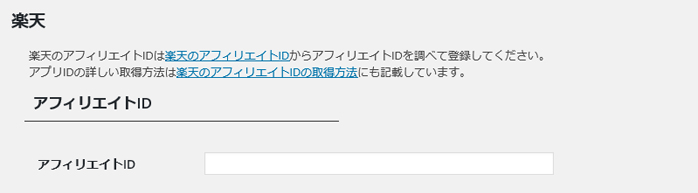
楽天アフィリエイトの設定はアフィリエイトIDを使用します。
取得方法は設定の中のマニュアルで解説されています。
Yahoo!ショッピングのLinkSwitch設定
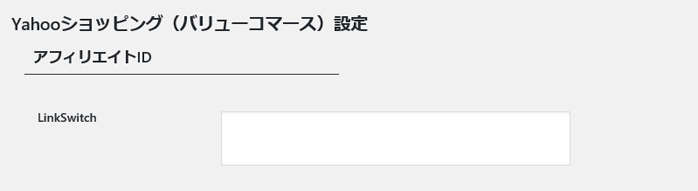
Yahoo!ショッピングの設定はなにをやっているのか少しわかりにくいと思います。
Yahoo!ショッピングはAmazonや楽天のように直接アフィリエイトサービスを提供していないため、バリューコマースや後述するもしもアフィリエイトというASPを経由して行います。
ここではバリューコマースへの登録が済んでいることを前提に話を進めます。
LinkSwitchというのはバリューコマースが提供しているアフィリエイトシステムです。
- 普通の直リンクを自動的にアフィリエイトリンクに張り替え
- アフィリエイトプログラムが終了してもリンク切れにならず通常リンクとして機能
- 差し替えたくないリンクはブロックリスト登録でそのまま使用することが可能
ブログの運営期間が長くなり記事が増えてくると広告のリンク切れは頻繁に起きてきますし、そもそも毎回広告リンクを作成するのは面倒です。
しかしLinkSwitchはブログに専用コードを埋め込むだけで面倒なリンク作業を自動化してくれるサービスです。
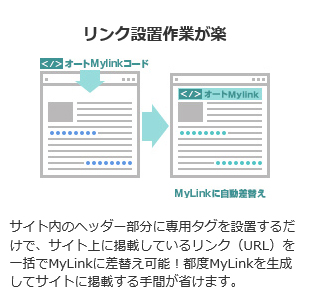
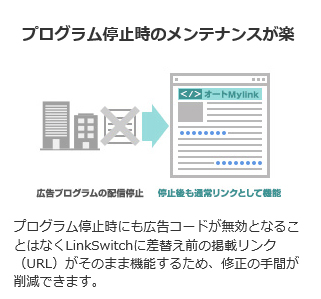
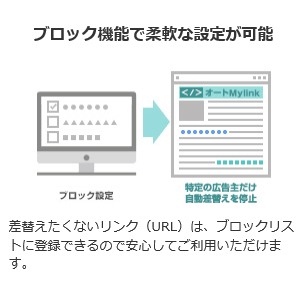
バリューコマースはAmazon・楽天・Yahoo!ショッピングと提携しておりLinkSwitchに対応しているので、Amazonなどの商品を取り扱う場合はLinkSwitchを設定しておくと取りこぼしがありません。
前置きが長くなりましたが、RinkerへのLinkSwitchタグの登録方法です。
まずはバリューコマースにログインします。
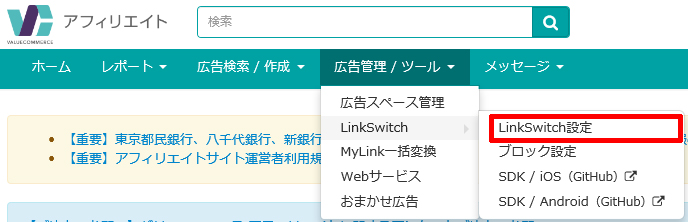
ログイン後、上のメニューバーの「広告管理/ツール」のLinkSwitchから「LinkSwitch」をクリック。
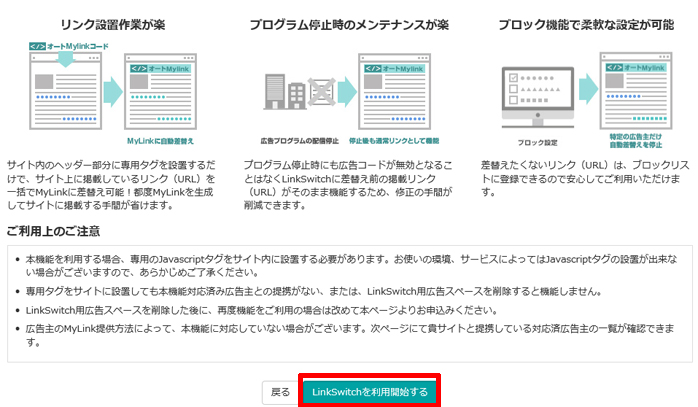
説明と注意を読んだ後「LinkSwitchを利用開始する」をクリック。
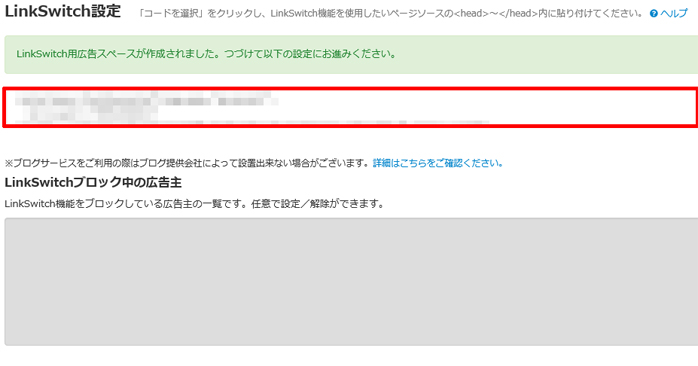
赤枠部分にLinkSwitchのコードが表示されているのでコピーします。
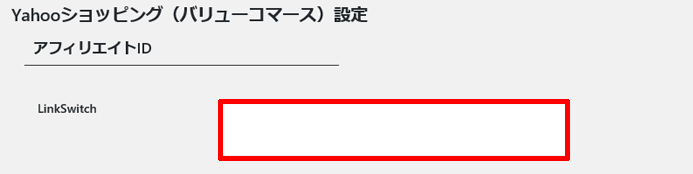
赤枠の中へ先ほどコピーしたLinkSwitchのコードを貼りつけて完了。
[quads id=5]
LinkSwitchのブログへの設定
Rinker(リンカー)のLinkSwitchの設定は以上で終わりですが、LinkSwitchはブログ全体に設定しておくとリンクの張替えがなくて便利なので設定方法を紹介しておきます。
当ブログではWordPressテーマの賢威を使用しているので賢威を例に説明しますが、WordPressテーマの構成はどれもだいたい同じなので参考にしてみてください。
![]()
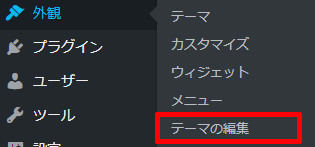
WordPressの管理画面(ダッシュボード)から外観の中の「テーマの編集」をクリック。
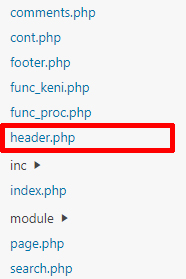
テーマの中の「header.php」を選択。

賢威7.1の場合は「header.php」の57行目あたりにheadがあるのでその前にバリューコマースのLinkSwitchタグを貼りつけます。
LinkSwitch設定(賢威の場合)
賢威を使用している人はもっと簡単にLinkSwitchのタグを設定することができます。

WordPressの管理画面(ダッシュボード)の賢威の設定から「賢威の設定」をクリック。
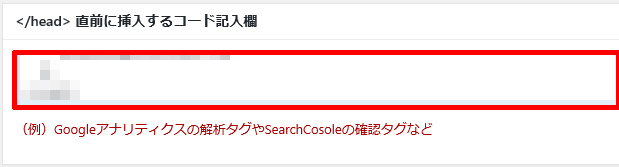
賢威の設定の下の方にある</head>直前に挿入するコード記入欄の中にLinkSwitchのタグを貼りつけて完了です。
例に書いていますがここにGoogleアナリティクスの解析タグやSearchConsoleの確認タグを貼りつけておけば賢威をアップデートしてもコードの張替えは不要なので便利です。
もしもアフィリエイト
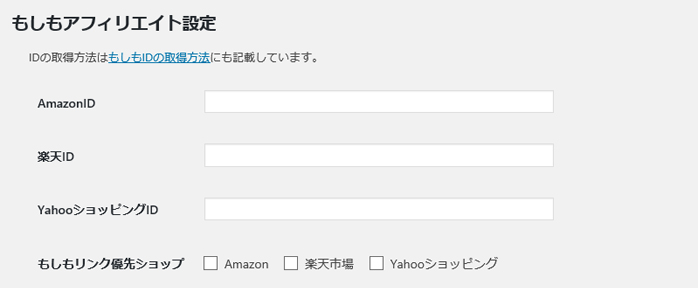
もしもアフィリエイトもバリューコマースと同じく人気のASPで多くの人が利用しており、Rinker(リンカー)はもしもアフィリエイトに対応しています。
特にブログを始めたばかりの人はAmazon・楽天・Yahoo!ショッピングそれぞれで報酬をためると時間がかかってしまいモチベーションが下がってしまうので、Amazon・楽天・Yahoo!ショッピングをすべてもしもアフィリエイトにまとめてしまうのもアリだと思います。
例えばAmazonアソシエイトの場合報酬の繰り込みは5,000円からですが、Amazonアソシエイトの報酬は基本数十円~数百円なので5,000円貯まるまで非常に時間がかかります。
あとAmazonアソシエイトは審査が厳しいですが、もしもアフィリエイトやバリューコマース経由の申請のほうが通りやすいという話をよく聞くのでAmazonアソシエイトの審査に通らなかった人はこちらで申請してみるのも手です。
楽天はW報酬制度といって10%の報酬が上乗せされるのでさらに貯まりやすいです。
もしもアフィリエイトは1,000円から振込可能な上に、楽天やYahoo!ショッピング、さらにその他の広告の報酬も併せて1,000円なのでハードルが低いと思います。
ただし楽天はランク制度というものがあり、ランクが上がると利率が上がる商品も多いので中級者以上や、扱うジャンルの利率がもともと高い場合は必ずしも、もしもアフィリエイト経由がお得というわけではありません。
ランクが上がって来たら次の項目を参考にリンクの切り替えを検討してみてください。
リンクの切り替えといっても面倒なことは何もなくRinkerの場合一瞬で終わります。
Rinkerはリンクの切り替えが簡単
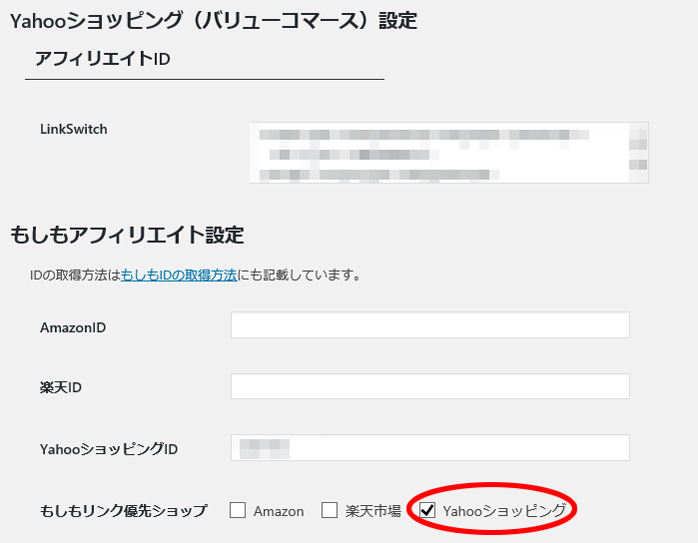
ここではYahoo!ショッピングを例に説明しますが、最初もしもアフィリエイト経由でYahoo!ショッピングをアフィリエイトしているとします。
Rinkerの設定画面で「もしもアフィリエイト設定」の「Yahoo!ショッピングID」を入力し、下の「もしもリンク優先ショップ」の「Yahoo!ショッピング」にチェックを入れます。
この状態だと仮に上のバリューコマースのLinkSwichタグを入力していてももしもアフィリエイトのリンクが優先されます。
そしてもしもではなくバリューコマースのリンクを優先したい場合は「もしもリンク優先ショップ」の「Yahoo!ショッピング」のチェックを外すだけです。
これですべての商品リンクのYahoo!ショッピングのリンクはもしもアフィリエイトからバリューコマースへと切り替わります。
Amazonアソシエイトも楽天アフィリエイトも同様にチェックボックスのON・OFFで全リンクの張替えが可能です。
Google Analytics連携
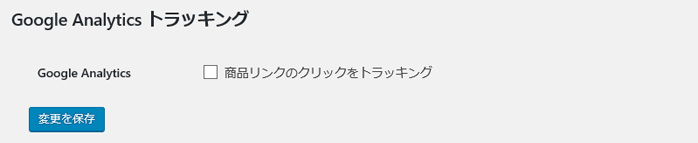
Googleアナリティクスを導入している場合は連携することができます。
どの商品のどのショップリンクがクリックされたのかが分かります。
Rinker(リンカー)の使い方
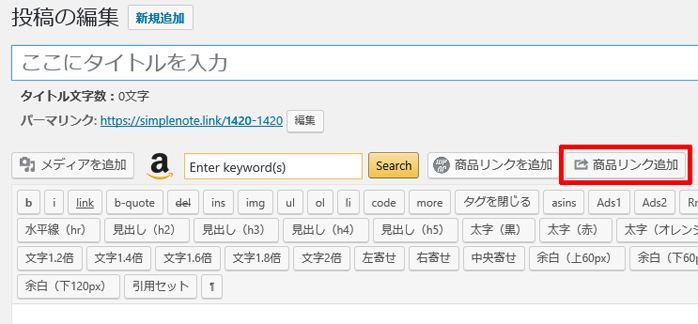
Rinker(リンカー)の使い方は非常に簡単です。
WordPressの記事投稿画面上のRinkerのボタンを押します。
他にWPアソシエイトポストR2とAmazon Associates Link Builderのテストをしているのでカオスなことになっていますが一番右側がRinkerのボタンです。
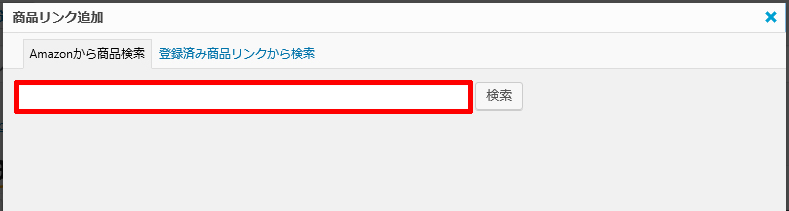
検索窓に商品名かキーワードをいれます。
試しに愛用しているSONYのコンデジの「RX100」と入力してみます。
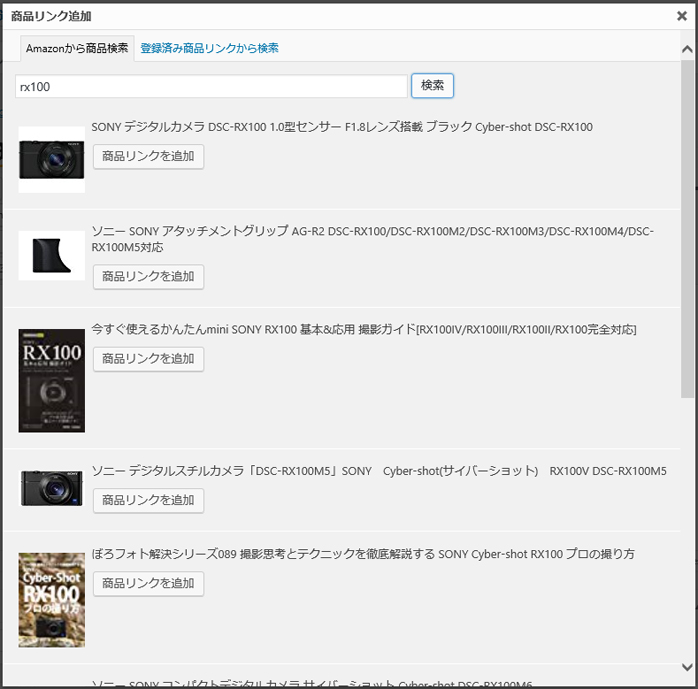
検索結果が表示されるのでリンクを追加したい商品の「商品リンクを追加」をクリックします。
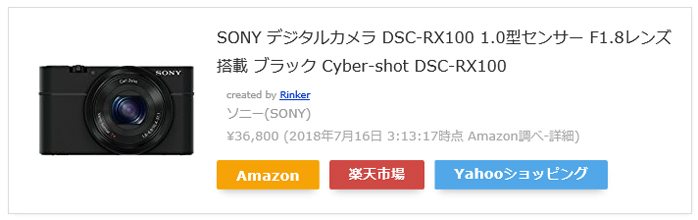
簡単に商品リンクが作成されました。
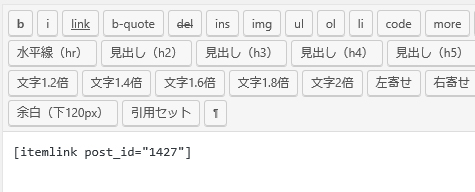
ちなみにWordPressの投稿画面ではこのようにショートコードで表示されるので非常にスッキリしています。
パソコンの画面が小さく、カエレバが生成する長文のHTMLに悩まされていた人にはショートコード表示はありがたいですね。
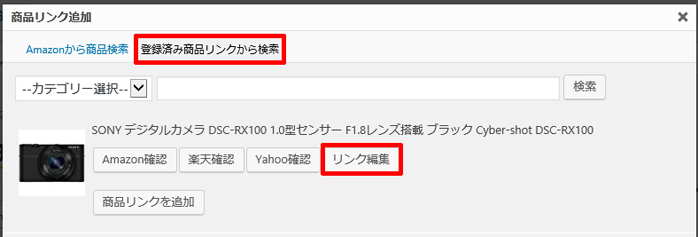
Rinker独自の機能として「商品管理」があります。
一度作成した商品リンクは「登録済み商品リンクから検索」という場所に登録されています。
ブログを長く書いていると話の流れ上同じ商品を何度も紹介する機会があるので、その都度商品リンクを作成していたのですが、これはありそうでなかった非常に便利な機能だと思います。
Rinker(リンカー)ショートコード属性
こちらもRinker独自の機能ですが、ショートコードに属性を追加することができます。
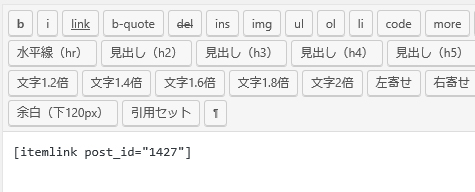
例えばデフォルトの設定ではショートコードは[itemlink post_id=”(ID)”]と表示されます。
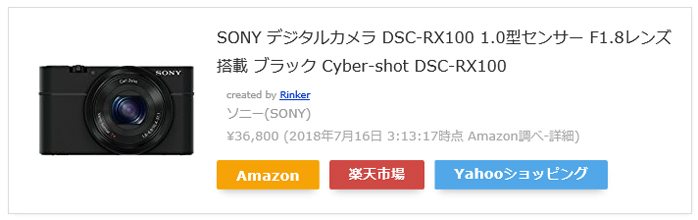
作成結果はこのようになりますがショートコードに属性を追加することで表示内容を変えることができます。
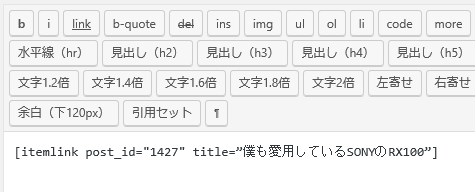
試しにタイトルを変えてみました。
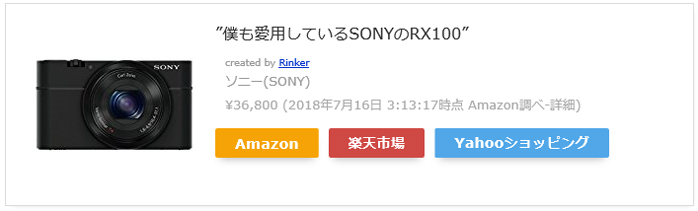
使い方次第では結構面白い訴求ができると思います。
ファッションとかタイトルを変えると面白いんじゃないでしょうか?
〇〇のコーデにぴったりの〇〇みたいにキャッチコピーにしてしまうとか。
他の商品リンク作成サービスとの比較
「カエレバ」「WPアソシエイトポストR2」「RINKER」「Amazon Associates Link Builder」の比較をまとめてみました。
アフィリエイトリンク作成ツール比較「カエレバ」「WPアソシエイトポストR2」「RINKER」「Amazon Associates Link Builder」